Clàr-innse
San artaigil seo, ionnsaichidh sinn atharrachadh colbh dìreach gu sreath chòmhnard ann an Excel . Tha Microsoft Excel na inneal cumhachdach agus bidh e a’ cuideachadh luchd-cleachdaidh gus diofar ghnìomhan a choileanadh gu furasta. Bidh luchd-cleachdaidh a’ cruthachadh stòran-dàta gus dàta a riochdachadh. Tha an dàta air a dhèanamh suas de shreathan agus cholbhan. Aig amannan, is dòcha gum feum luchd-cleachdaidh colbhan dìreach atharrachadh gu feadhainn chòmhnard ann an Excel. An-diugh, seallaidh sinn 5 diofar dhòighean. A’ cleachdadh nan dòighean sin, is urrainn dhut colbh dìreach atharrachadh gu sreath chòmhnard ann an Excel. Mar sin, gun tuilleadh dàil, tòisichidh sinn air a’ chòmhradh.
Luchdaich sìos Leabhar-obrach Cleachdaidh
’S urrainn dhut an leabhar-obrach a luchdachadh a-nuas à seo.
Inghearach Colbh gu Còmhnard .xlsx
6 Dòighean furasta air Colbh Ingearach atharrachadh gu Cothromach ann an Excel
Gus na dòighean a mhìneachadh, cleachdaidh sinn stòr-dàta anns a bheil an Sùim Reic de cuid Luchd-reic . Atharraichidh sinn na colbhan dìreach gu sreathan còmhnard ann an artaigil an latha an-diugh. Faodaidh tu a ràdh gun tar-chuir sinn na colbhan dìreach.

An dèidh dhuinn colbhan dìreach atharrachadh gu feadhainn chòmhnard, seallaidh an dàta mar an dealbh gu h-ìosal.
<9
1. Atharraich Colbh Ingearach gu Còmhnard le Paste Special Option ann an Excel
'S e an dòigh as fhasa colbh dìreach atharrachadh gu sreath chòmhnard a bhith a' cleachdadh Paste Special Roghainn Excel. Bidh e cuideachd a’ cumail an dearbh chruth fhad ‘s a tha e ag atharrachadh a’ cholbh dhìreach. Mar sin, chan eil thufeumar cruth sam bith a chuir an sàs nas fhaide air adhart. Leanaidh sinn na ceumannan gu h-ìosal gus faicinn mar a chleachdas sinn an roghainn Paste Special gus na colbhan a thar-chur.
STEPS:
- An toiseach de na h-uile, tagh an raon a tha thu airson atharrachadh gu sreathan còmhnard. An seo, tha sinn air an raon B4:C10 a thaghadh.

- San dara h-àite, deas – briog air an luchag gus an clàr-taice fhosgladh.
- Tagh Dèan lethbhreac às an sin.
- Air neo, 's urrainn dhut Ctrl + C gus an raon a chopaigeadh.

- San treas àite, tagh cealla far a bheil thu airson an raon a phasgadh gu còmhnard. Anns a' chùis againn, tha sinn air Cill B12 a thaghadh.

- An dèidh sin, rach dhan Dachaigh taba is briog air an ìomhaigheag Paste . Nochdaidh clàr-taice a-nuas.
- Tagh Paste Special às an sin. Fosglaidh e am bogsa Paste Special .
- No, 's urrainn dhut Ctrl + Alt + V a bhrùthadh gus fhosgladh am bogsa Paste Special .
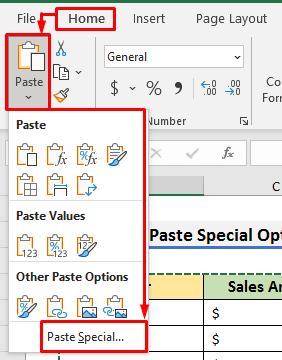
- Sa bhogsa Paste Special , thoir sùil air Transpose roghainn is briog air OK airson a dhol air adhart.

- Mu dheireadh, bidh e comasach dhut na colbhan dìreach atharrachadh gu còmhnard rows.

Nòta: Mar a chaidh a ràdh roimhe, faodar an dòigh seo a chur an gnìomh gun fheum. Ach tha eas-bhuannachd aige. Chan ùraich na sreathan còmhnard gu dinamach ma dh'atharraicheas tu rud sam bith anns na colbhan dìreach. Ma nì thuag iarraidh ùrachaidhean fiùghantach, an uairsin tha e nas fheàrr na dòighean eile a leantainn.
2. Cuir a-steach Excel TRANSPOSE Function gus Colbh Ingearach a thionndadh gu Cothromach
Is urrainn dhuinn cuid Gnìomhan Excel a chleachdadh gus colbh dìreach a thionndadh gu sreath chòmhnard. An seo, cleachdaidh sinn an gnìomh TRANSPOSE airson an adhbhair sin. Is e am prìomh bhuannachd a bhith a’ cleachdadh ghnìomhan gum faigh thu ùrachaidhean fiùghantach anns na sreathan còmhnard ma dh’atharraicheas tu rud sam bith sa phrìomh sheata dàta. Ach, cha bhi an aon chruth aig na sreathan còmhnard ris na colbhan dìreach. Feumaidh tu fòrmatadh a chur ris an dèidh dhut am modh a chur an sàs.
Leanamaid na ceumannan gu h-ìosal airson barrachd ionnsachadh.
STEPS:
- Anns an a' chiad àite, tagh Cill B12 agus sgrìobh am foirmle gu h-ìosal:
=TRANSPOSE(B4:C10) 

An aire: Chì thu nach eil fòrmatadh sam bith anns na sreathan a chaidh a thionndadh. Feumaidh tu am fòrmatadh a chur an sàs a-rithist.
3. Taidhp Formula mar Teacsa gus Colbh Ingearach fhaighinn gu Còmhnard
'S e dòigh eile air colbhan dìreach a chur ann an sreathan còmhnard a bhith a' sgrìobhadh na foirmle mar theacsa. Is e seo aon de na cleasan as inntinniche a chì thu a-riamh. An seo, cuiridh sinn a-steach am foirmle le cuid de litrichean sònraichte an toiseach. Nas fhaide air adhart, cuiridh sinn an comharra co-ionnan nan àite. Bheir sinn aire do na ceumannan gu h-ìosal gufaic am pròiseas airson foirmlean a thaipeadh mar theacsaichean.
STEPS:
- An toiseach, tagh Cill B12 agus dèan seòrsa EdB4 .
- Cuideachd, dèan seòrsa EdC4 ann an Cill B13 .
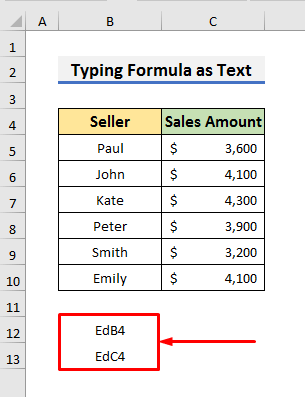
An seo, tha sinn airson an Neach-reic fhaicinn ann an Cell B12 agus Sùim reic ann an Cill B13 . Leis gu bheil Neach-reic ann an Cell B4 , is e sin as coireach gu bheil sinn air EdB4 a thaipeadh ann an Cill B12 . Airson an Suim reic ann an Cill B13 fhaicinn, tha sinn air EdC4 a thaipeadh.
- A-nis, tagh an dà chuid Cill B12 agus Cill B13 .
- An uairsin, slaod an Làimhseachadh Lìonadh air an taobh dheas gu Colbh H .

- Às deidh sin, tagh an raon B12:H13 .
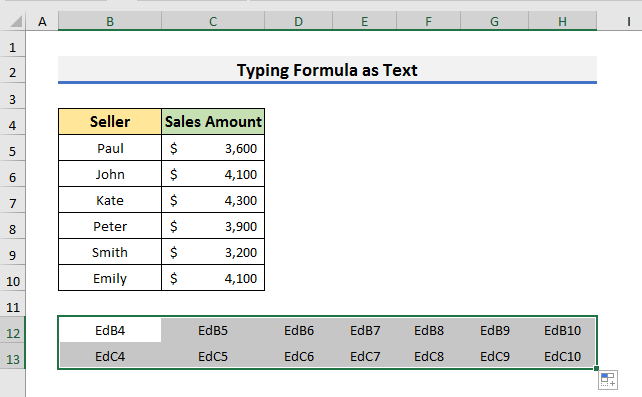
- Anns a’ cheum a leanas, brùth Ctrl + H gus am bogsa Lorg is Cuir na àite fhosgladh.
- Anns an Lorg agus Cuir bogsa na àite , dèan seòrsa Ed san raon “ Faigh dè ” agus = san raon “ Cuir an àite ”.
- Às deidh dhut an sgrìobhadh, cliog air an roghainn Replace All .

- Nochdaidh bogsa teachdaireachd.
- Briog air Ceart gu leòr airson a dhol air adhart.

- Mu dheireadh, chì thu toraidhean mar an dealbh gu h-ìosal.<14

4. Atharraich colbh dìreach gu còmhnard a’ cleachdadh gnìomh INDEX ann an Excel
Is urrainn dhuinn cuideachd colbhan dìreach atharrachadh gu sreathan còmhnard a’ cleachdadh an gnìomh INDEX ann an Excel. Tillidh an gnìomh INDEX luach dean cealla aig crois-rathaid sreath agus colbh sònraichte. Gus am foirmle a lìonadh, cleachdaidh sinn na gnìomhan ROW agus COLUMN . Leanaidh sinn na ceumannan gu h-ìosal airson barrachd ionnsachadh.
STEPS:
- An toiseach, tagh Cill B12 agus sgrìobh am foirmle gu h-ìosal:
=INDEX($B$4:$C$10,COLUMN(A1),ROW(A1)) 
An seo, ’s e a’ chiad argamaid an raon B4:C10 . Feumaidh sinn a thionndadh gu sreathan còmhnard. Tha COLUMN(A1) a’ tilleadh àireamh a’ cholbh aig Cill A1 agus ’s e sin 1 . Cuideachd, tillidh ROW(A1) an àireamh loidhne de Cill A1 a tha 1 . Mar sin, bidh am foirmle gu bhith INDEX($B$4:$C$10,1,1) . Tha e a’ ciallachadh gum bi Ceall B12 a’ stòradh a’ chiad luach den raon B4:C10 a tha ann an Neach-reic .
- An dara h-àite, brùth Cuir a-steach agus slaod an Làimhseachadh Lìonadh sìos gu Cill B13 .

- A-nis , tagh Cill B12 agus B13 .
- An uairsin, slaod an Làimhseachadh Lìonadh air an taobh dheas.
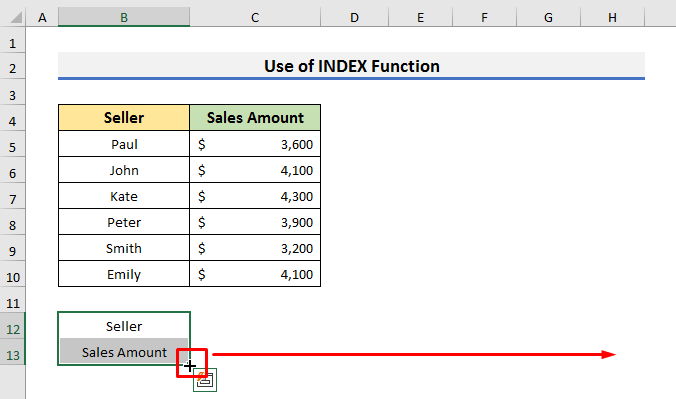
- Mar thoradh air an sin, bidh e comasach dhut na colbhan dìreach atharrachadh gu sreathan còmhnard.
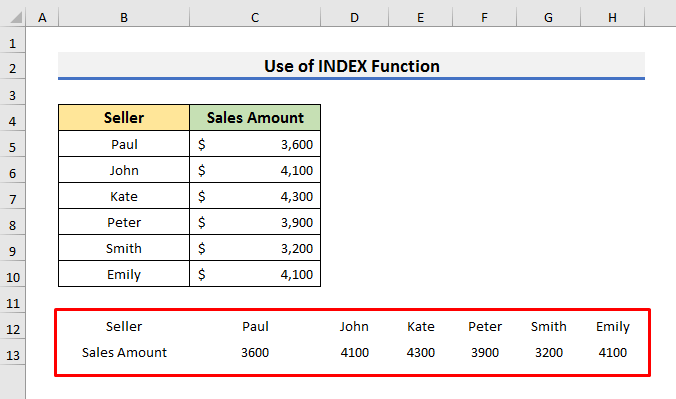
- Mu dheireadh, an dèidh fòrmatadh ceart a chur an sàs seallaidh an stòr-dàta mar an dealbh gu h-ìosal.

5. Cuir an gnìomh OFFSET Function gu Switch Ingearach Colbh
Am measg nan gnìomhan, is urrainn dhuinn cuideachd an gnìomh OFFSET a chleachdadh gus colbhan dìreach a thionndadh gu sreathan còmhnard ann an Excel. Tillidh an gnìomh OFFSET luach ceallais e sin àireamh shònraichte de shreathan is cholbhan bhon iomradh. An seo, feumaidh sinn a-rithist na gnìomhan ROW agus COLUMN a chleachdadh. Leanaidh sinn na ceumannan gu h-ìosal airson barrachd ionnsachadh.
STEPS:
- An toiseach, tagh Cill B12 agus sgrìobh am foirmle gu h-ìosal :
=OFFSET($B$4,COLUMN(A1)-1,ROW(A1)-1) 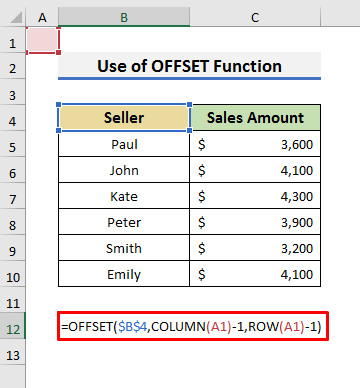
An seo, taobh a-staigh an gnìomh OFFSET Is e Cill B4 an t-iomradh. COLUMN(A1)-1 agus ROW(A1)-1 comharraich na h-àireamhan sreath is colbh bhon iomradh fa leth.
- San dara h-àite, buail Cuir a-steach agus slaod an Làimhseachadh Lìonadh sìos.

- An dèidh sin, tagh Cill B12 agus B13 .
- A-nis, slaod an Làimhseachadh Lìonadh air an taobh dheas gu Colbh H .

- Mar thoradh air an sin, gheibh thu na colbhan dìreach mar shreathan còmhnard.

- Mu dheireadh, cuir an sàs fòrmatadh gus na sreathan còmhnard a dhèanamh mar na colbhan dìreach.

6. Tionndaidh an colbh inghearach gu còmhnard a’ cleachdadh gnìomh INDIRECT
Sa mhodh mu dheireadh, cleachdaidh sinn an gnìomh INDIRECT gus colbhan dìreach a thar-chur. Tha an dòigh seo coltach ris an fhear roimhe. Tillidh an gnìomh INDIRECT an t-iomradh a shònraich sreang teacsa. Bheir sinn sùil air na ceumannan gu h-ìosal gus faicinn mar as urrainn dhuinn am modh a chur an gnìomh.
STEPS:
- Anns a’ chiad àite, dèanaibh am foirmle gu h-ìosal ann an cillC12 :
=INDIRECT("B"&COLUMN()+1) 
An seo, toradh Tha COLUMN() 3 . Mar sin, bidh am foirmle gu bhith INDIRECT(B4) . Sin as coireach gu bheil e a' tilleadh Neach-reic ann an Cell C12 .
- An uairsin, brùth Cuir a-steach agus taip am foirmle gu h-ìosal:
=INDIRECT("C"&COLUMN()+1) 
- Às deidh sin, slaod an Làimhseachadh Lìonadh air an taobh dheas gu Colbh I .
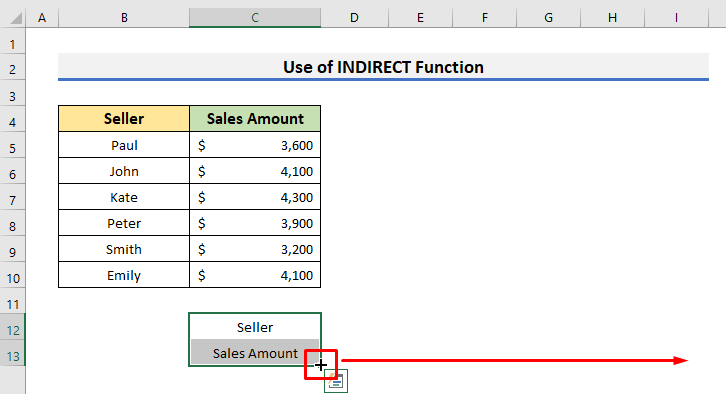
- Mar thoradh air an sin, bidh e comasach dhut na colbhan dìreach mar a tha san dealbh gu h-ìosal a thar-chur.


